- トラブルシューティング >
- 装置 >
- PC と装置が通信不可
PC と装置が通信不可
装置と PC が通信していない可能性があるときは、装置がオンラインであるかどうかを確認してください。
ツールバーの[装置]をクリックします。[ステータス表示]パネルに、使用可能な装置コンポーネントがすべて表示されます。
オフラインの場合:
ICP Expert ソフトウェアを装置に接続
- 必要な場合、ツールバーにある[装置]をクリックします。
- [接続]をクリックします。
- 接続する装置を選択します。
- [接続]をクリックします。
お使いの装置がリストに表示されない場合
- [新規接続]をクリックします。
- お使いの装置がこのリストに表示されないときは、[新規接続]フィールドに、デフォルトの装置 IP アドレス(192.168.1.128)または手動で選択した IP アドレスを入力します。
- [接続]をクリックします。
どの装置にも接続できない場合
- PC と装置を結ぶ LAN ケーブルが接続されているか確認します。
- ICP-OES とコンピュータの電源を切り、再度入れ直します。
- ICP-OES の IP アドレスの設定
装置の応答が停止
波長や暗電流の較正中または較正後に起こる恐れがあります。また、ファームウェアが壊れた場合にも起こる恐れがあります。
この問題を解決するには、ファームウェアをリセットしてください。
IP アドレスが消失、または Web ユーティリティのパスワードのリセットが必要
消失した ICP-OES の IP アドレスを復元、あるいは Web ユーティリティのパスワードをリセットするには、下記の手順に従ってください。
- C:\Program Files (x86)\Agilent\ICP Expert\InstrumentLocator\ に移動します。
- ICPInstrumentLocator.exe をダブルクリックします。
 |
ネットワーク上の ICP-OES 装置すべてがリスト表示されます。 |
- 目的の装置を選択し[パスワードのリセット]をクリックします(必要な場合)。
- プロンプトに従いパスワードをリセットします。
ICP-OES ファームウェアのリセット
下記に該当するときにのみ、この手順を行ってください。
- 装置の電源 LED が緑色に点灯(装置の左下の LED)
- 起動中にステータス LED が点灯しないか白色、またはフリーズ状態(装置の右上の LED)
 |
この手順で使用する USB ドライブは、FAT32 でフォーマットする必要があります。 |
ファームウェアのリセット:
|
ファームウェアをリセットすると、暗電流と波長較正のデータが削除されます。 |
- USB ドライブを PC に挿入します。
- C:\Program Files (x86)\Agilent\ICP Expert\FWImage\に移動します。
- USB ドライブのルートディレクトリに、core-image-minimal-p500.ubifs ファイルをコピーします。
- ICP-OES 装置をオフにします。
- 装置の右側にある USB ポートに USB ドライブを挿入します。
- 装置をオンにします。
これで、装置の電源は正常に入るはずです。作業を行う場合は、完全に起動するよう十分に時間をかけてください。
USB ドライブを FAT32 にフォーマット
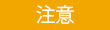 |
この手順を行うと、USB ドライブの内容がすべて消去されます。 |
USB ドライブのフォーマット
- USB ドライブを PC に挿入します。
- [開始]を右クリックし[ファイルエクスプローラ]を選択します。
- USB ドライブを右クリックします。
- [フォーマット]を選択します。
- 以下のように設定します。
ファイルシステム:[FAT32]
アロケーション ユニット サイズ:[標準のアロケーションサイズ]
[クイックフォーマット]を選択します。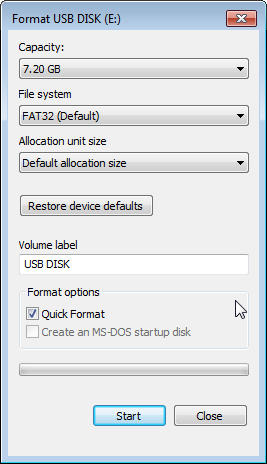
- [開始]をクリックします。
- プロンプトに従い手順を完了します。
関連項目: